
📋 목차
요즘은 노트북 고장 나면 무조건 센터로 가져가기 전에, 유튜브 검색부터 해보는 분들 많죠? 생각보다 간단한 문제는 집에서도 충분히 해결할 수 있어요. 하지만 모든 노트북이 자가 수리에 적합한 건 아니에요. 기종에 따라 어렵거나 불가능한 경우도 많답니다.
이번 글에서는 어떤 노트북이 자가 수리에 잘 맞는지, 어떤 브랜드가 사용자를 위한 수리 구조를 제공하는지, 그리고 맥북처럼 자가 수리가 어려운 모델은 왜 그런지까지 싹 정리해볼게요. 공구 리스트와 실패했을 때 대처법까지 준비했으니 자가 수리 생각 중인 분이라면 필독이에요! 🧰
제가 생각했을 때, 노트북을 한 번쯤 직접 손봐보는 경험은 정말 유익해요. 기기의 구조도 이해하게 되고, 작은 고장은 스스로 해결할 수 있는 자신감도 생기거든요! 지금부터 2025년 최신 정보 기준으로 똑똑한 자가 수리 가이드를 함께 알아봐요. 🤓
🧩 자가 수리 가능한 노트북 vs 불가능한 모델 정리

노트북 자가 수리가 가능하냐 아니냐는 내부 구조, 조립 방식, 부품 접근성에 달려 있어요. 단순히 “드라이버로 열 수 있다”고 해서 다 고칠 수 있는 건 아니고, 구조적으로 ‘사용자 친화적’이냐가 핵심 포인트예요.
자가 수리가 가능한 모델은 대부분 하판을 열면 램, SSD, 배터리 등이 모듈화되어 있고, 나사로 고정된 구조예요. 반면 불가능한 모델은 접착제가 사용되거나, 패널과 부품이 일체형이라 분리가 어려운 경우가 많죠. 이런 모델은 수리보다 교체가 더 빠른 경우도 있어요.
대표적으로 레노버의 씽크패드 시리즈, HP 프로북, 일부 델 래티튜드 모델은 자가 수리에 적합하다는 평가를 받고 있어요. 반면 애플 맥북, 마이크로소프트 서피스는 부품이 글루(접착제)로 고정돼 있고 전용 도구 없이는 열기조차 어렵죠.
자가 수리가 어려운 모델은 수리 과정에서 오히려 더 큰 손상을 초래할 수 있기 때문에, 정확한 정보 없이 무작정 분해하는 건 절대 피해야 해요. 모델명과 수리 난이도, 부품 조달 여부를 사전에 조사하고 시도하는 게 안전해요. 👀
🔍 자가 수리 가능 vs 불가능 모델 비교표
| 브랜드/모델 | 자가 수리 난이도 | 분해 용이성 | 대표 부품 교체 여부 |
|---|---|---|---|
| 레노버 씽크패드 T 시리즈 | 쉬움 | 나사 고정, 뚜껑 오픈 방식 | 배터리, SSD, 키보드 모두 가능 |
| HP ProBook 시리즈 | 보통 | 슬라이드 커버 구조 | 램, 저장장치 교체 용이 |
| 애플 맥북 프로 (M 시리즈) | 어려움 | 접착제 사용, 전용 공구 필요 | 배터리 교체조차 복잡 |
| 델 래티튜드 5000 시리즈 | 쉬움 | 슬라이드형 커버 분리 가능 | 램, SSD, 팬 교체 용이 |
🏷️ 자가 수리 가능한 브랜드 리스트

노트북을 자가 수리할 수 있느냐는 단순한 구조뿐 아니라, 브랜드의 정책에도 달려 있어요. 어떤 회사는 사용자의 자가 수리를 적극 지원하고, 일부 회사는 아예 봉인 스티커나 전용 공구 없이는 분해 자체가 불가능하도록 만들어놔요.
대표적으로 레노버, 델, HP는 자가 수리에 비교적 우호적인 브랜드예요. 이들 브랜드는 공식 웹사이트에 수리 가이드와 분해 영상, 부품 번호까지 공개하고 있어요. 심지어 정품 부품을 직접 구매할 수 있도록 포털도 운영하죠.
반면 애플이나 마이크로소프트는 사용자 자가 수리에 매우 제한적인 입장을 가지고 있어요. 맥북이나 서피스 시리즈는 부품 구조 자체가 일체형이고, 분해 시 보증이 바로 무효화될 수 있어요. 일부 부품은 심지어 소프트웨어로 잠겨 있기도 해요.
요즘은 'Right to Repair(수리할 권리)' 운동이 확산되면서 일부 브랜드들도 정책을 조금씩 바꾸고 있어요. 예를 들어 델은 자가 수리를 위한 부품 구입 포털을 2023년에 확대했고, HP는 사용자용 분해 메뉴얼을 점점 더 공개하고 있어요. 이런 흐름은 자가 수리자에게 반가운 변화죠! 😀
🗂️ 주요 브랜드별 자가 수리 지원 정책
| 브랜드 | 자가 수리 지원 | 공식 수리 가이드 제공 | 정품 부품 구입 가능 | 추가 정보 |
|---|---|---|---|---|
| 레노버 | 매우 우수 | O (HMM 문서 제공) | O | ThinkPad 중심 |
| 델 | 우수 | O (Dell Support 페이지) | O | Latitude/Inspiron |
| HP | 보통 | O (HP Customer Support) | △ (모델에 따라 다름) | ProBook/EliteBook 중심 |
| 애플 | 매우 제한적 | X (일부 iFixit 정보만) | X (공식 구매 불가) | 자가 수리 시 보증 무효 |
🛠️ 부품 분리/조립 쉬운 모델 특징
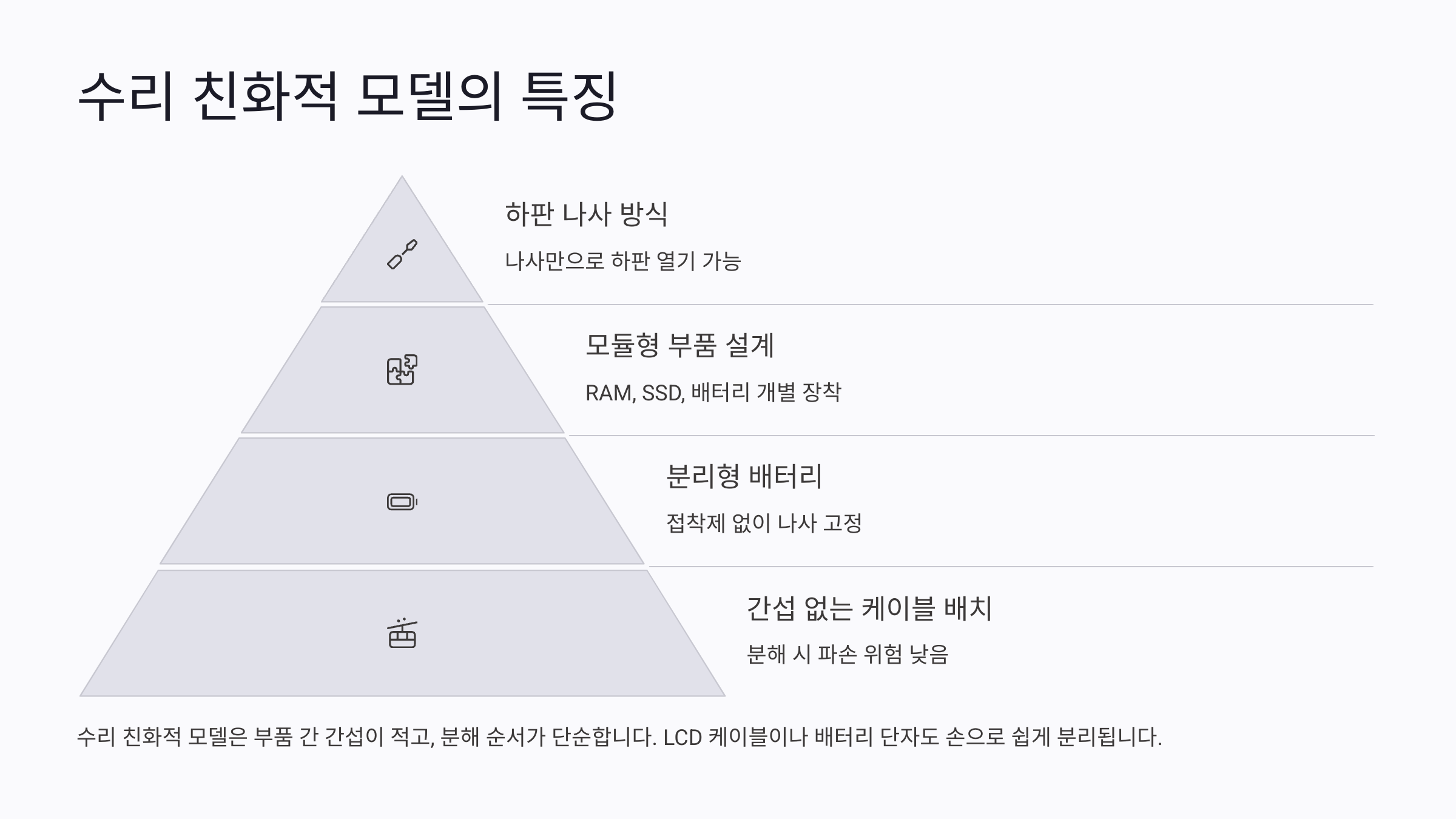
노트북 자가 수리를 할 때 가장 중요한 건 내부 구조의 ‘친화성’이에요. 아무리 부품을 사도, 열 수 없고 조립이 까다로우면 의미가 없거든요. 수리가 쉬운 모델들은 구조 자체가 모듈화돼 있어서 초보자도 따라 하기 좋아요.
대표적인 특징 중 하나는 '하판 나사 방식'이에요. 대부분의 수리 친화형 모델은 바닥에 있는 나사를 풀면 배터리, SSD, 램, 쿨러까지 모두 접근이 가능해요. 별도의 접착제나 고정 클립 없이 나사로만 조립된 구조가 핵심이에요.
또한 부품 간 간섭이 적은 구조도 중요해요. 예를 들어 어떤 노트북은 SSD를 교체하려면 메인보드를 들어야 하고, 키보드 밑에 부품이 있어서 해체 순서가 복잡한 경우가 있어요. 반면 설계가 잘된 모델은 뚜껑만 열면 바로 접근 가능하죠.
LCD 케이블이나 배터리 단자도 손으로 쉽게 분리되도록 설계된 모델들이 있어요. 특히 ThinkPad 시리즈는 이런 점에서 유명하죠. 반대로 접착식 배터리나 힌지 하단 고정 케이블처럼 분해 중 파손 위험이 큰 구조는 자가 수리용으로 적합하지 않아요.
🔧 자가 수리 쉬운 구조적 특징 요약표
| 구조적 요소 | 설명 | 자가 수리 적합도 |
|---|---|---|
| 하판 나사 고정 | 나사만으로 하판 열기 가능 | 매우 높음 |
| 모듈형 부품 설계 | RAM, SSD, 배터리 개별 장착 | 높음 |
| 분리형 배터리 | 접착제 없이 나사 고정 | 높음 |
| 간섭 없는 케이블 배치 | 분해 시 파손 위험 낮음 | 매우 높음 |
| 접착제 없는 조립 | 전용 열기 장비 없이 작업 가능 | 최고 |
🍎 애플 맥북의 자가 수리 한계

맥북은 디자인이 아름답고 성능도 뛰어나지만, 자가 수리 관점에서는 정말 난이도가 높은 모델이에요. 구조적으로도 그렇고, 정책적으로도 수리를 어렵게 설계했기 때문이에요. 그래서 맥북 자가 수리는 ‘전문가급 도전’이라는 말이 괜히 나오는 게 아니죠.
애플은 부품 대부분을 메인보드에 납땜하거나 일체형 구조로 설계해요. 예를 들어 램이나 SSD는 교체 불가이며, 배터리조차도 접착제로 고정되어 있어요. 단순히 뚜껑 열어서 교체하는 수준이 아니죠. 케이블도 얇고 민감해서 분해 중 손상되기 쉬워요.
또한 애플은 ‘Self Service Repair’ 프로그램을 통해 일부 부품을 판매하지만, 전용 장비와 인증 절차가 필요해요. 구매 과정도 복잡하고, 일반 소비자가 따라 하기엔 현실적으로 어렵다는 평이 많아요. 공식 센터가 아닌 곳에서 수리하면 보증이 바로 무효가 되기도 해요.
게다가 2025년 기준 M1~M3 시리즈는 보안 칩(T2 및 Secure Enclave)과 연동되어 있기 때문에 부품을 교체해도 활성화되지 않는 경우가 있어요. 부품 일련번호와 기기 등록 정보가 맞지 않으면, 교체 후 화면이 꺼지거나 터치가 작동하지 않을 수 있어요. 😰
🚫 맥북 자가 수리 제한 요소 정리
| 제한 요소 | 영향 | 자가 수리 난이도 |
|---|---|---|
| 배터리 접착 구조 | 분리 시 프레임 손상 위험 | 매우 어려움 |
| 일체형 SSD/RAM | 교체 불가능 | 불가 |
| 전용 펌웨어 인증 | 부품 교체 후 인식 오류 | 어려움 |
| 공인 센터 외 수리 시 보증 무효 | 애플케어 적용 불가 | 고위험 |
노트북 화면 깨졌을 때 대처법 총정리
📋 목차노트북 화면 깨졌을 때 해결법화면 금 간 경우 응급 조치법외부 모니터 연결로 데이터 살리기AS 맡기기 전 체크리스트액정 수리비용 예측 방법노트북 보험 활용하는 팁자가 수리 시 주
smartinfo-tree.tistory.com
노트북 외부 모니터 연결 완벽 가이드
📋 목차HDMI 연결 시 주의사항USB-C 모니터 호환 여부 확인법듀얼 모니터 설정하는 법Mac vs Windows 외부 연결 차이화질 저하 문제 해결 팁모니터 연결 오류 대처법노트북 외부 모니터 관련 FAQ💻 요
smartinfo-tree.tistory.com
🔄 자주 고장나는 부위 교체 가능성
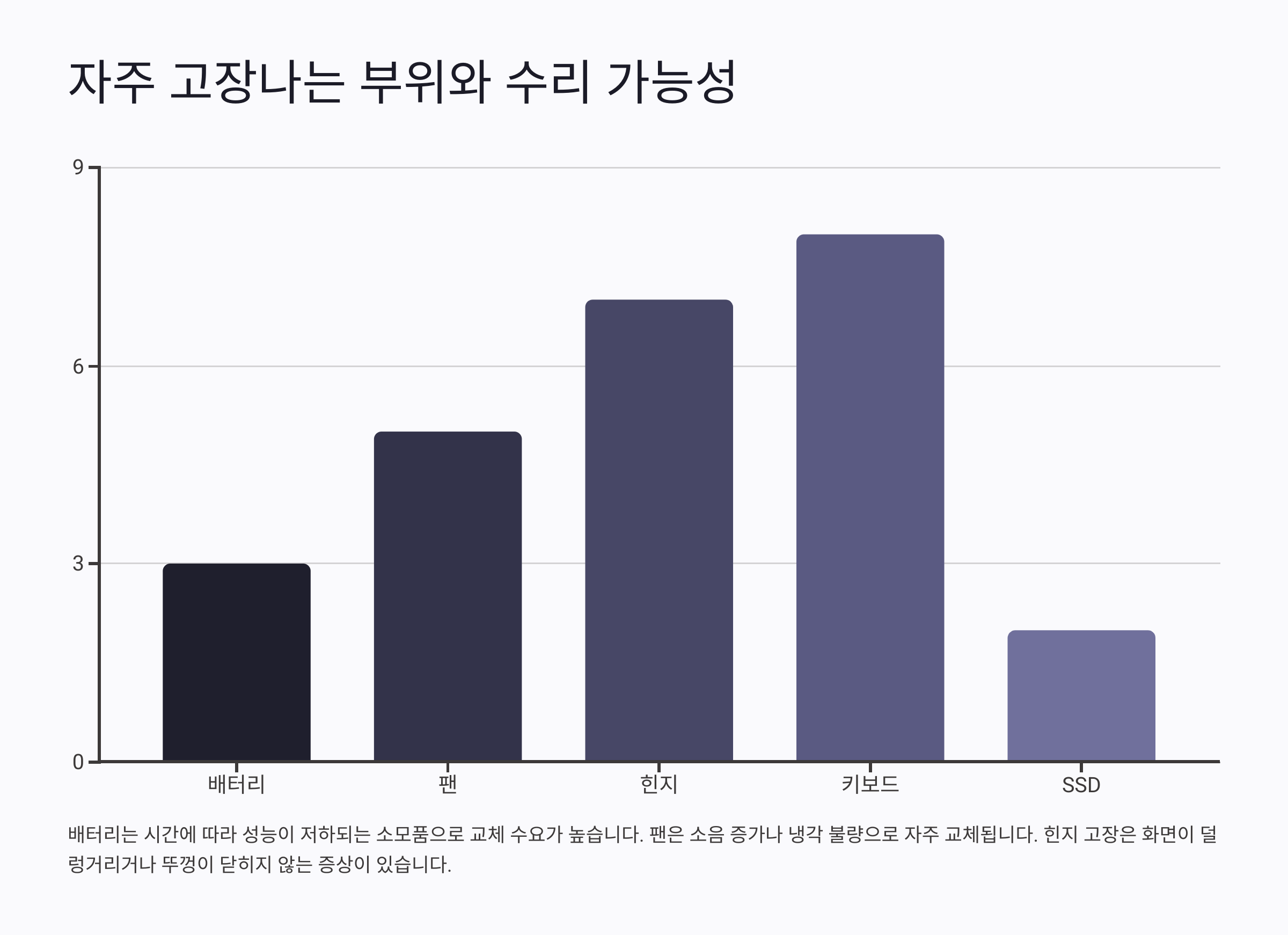
노트북에서 자주 고장나는 부위는 몇 군데로 정해져 있어요. 가장 많은 수리 요청이 들어오는 부위는 배터리, 키보드, 팬, SSD, 그리고 힌지 부분이에요. 다행히 이 중 대부분은 자가 수리가 가능한 편이에요. 단, 모델마다 조금씩 접근 방법은 다르죠.
배터리는 시간에 따라 자연스럽게 성능이 저하되는 소모품이라 교체 수요가 높아요. 일반적인 노트북은 하판만 열면 나사 2~3개 정도로 배터리를 교체할 수 있게 설계되어 있어요. 하지만 맥북처럼 접착 방식이면 난이도가 급상승하죠.
팬은 소음 증가나 냉각 불량으로 인해 자주 교체되는 부품 중 하나예요. 팬 교체는 생각보다 간단한 편이지만, 메인보드 아래에 위치한 경우엔 분해가 꽤 복잡해질 수 있어요. 특히 울트라북 계열은 내부가 빼곡해서 접근이 쉽지 않답니다.
힌지 고장은 화면이 덜렁거리거나 뚜껑이 아예 닫히지 않는 경우인데, 단순 나사 풀림부터 플라스틱 구조물 파손까지 다양한 원인이 있어요. 부품 교체가 가능하긴 하지만, 알루미늄 바디일 경우 프레임 자체를 통째로 교체해야 하기도 해요. 😓
🔧 주요 고장 부위별 자가 수리 가능성 표
| 부품 | 자가 수리 난이도 | 고장 증상 | 교체 가능 여부 |
|---|---|---|---|
| 배터리 | 하 | 충전 불가, 빠른 방전 | 높음 (모델 따라 접착 주의) |
| 팬 | 중 | 소음 증가, 발열 심화 | 보통 (위치에 따라 상이) |
| 힌지 | 중~상 | 덜렁거림, 각도 고정 불가 | 가능 (프레임 손상 주의) |
| 키보드 | 상 | 입력 안됨, 키 씹힘 | 가능 (내장형은 분해 난이도 ↑) |
| SSD | 하 | 부팅 오류, 저장 불가 | 높음 (납땜형 제외) |
🧰 자가 수리 시 필요한 공구

노트북 자가 수리를 할 때 공구가 없다면 시작부터 막히는 경우가 많아요. 특히 전용 나사나 얇은 케이블 분해 같은 작업은 맨손으로는 절대 불가능해요. 하지만 다행히 대부분의 공구는 온라인에서 저렴하게 구매할 수 있고, 휴대성도 좋답니다!
기본적으로 갖춰야 할 것은 정밀 드라이버 세트예요. 노트북 나사는 대부분 Torx(T4~T8), Phillips(+), Pentalobe 등 다양한 형태로 되어 있어서 멀티툴이 필요해요. 특히 맥북은 P5 Pentalobe 드라이버 없이는 하판을 열 수조차 없어요.
그 외에도 얇은 프라이툴이나 플라스틱 오프너는 내부 부품을 손상 없이 분리하는 데 매우 중요해요. 강제로 손톱이나 금속 도구를 쓰다가는 프레임이나 케이블이 바로 망가질 수 있거든요. 여기에 정전기 방지 팔찌도 착용하면 더 안전하죠.
고급 수리를 원한다면 열풍기나 접착제 제거제, 스크린 석션툴 같은 장비도 도움이 돼요. 특히 액정 교체나 접착된 배터리 분리에는 필수 수준이에요. 일반적인 하드웨어 수리엔 없어도 되지만, 난이도 있는 수리에 도전할 계획이라면 미리 준비해두는 게 좋아요.
🛠️ 노트북 자가 수리 공구 리스트
| 공구 | 용도 | 추천 여부 |
|---|---|---|
| 정밀 드라이버 세트 | 나사 해체 (Pentalobe, Torx 등 포함) | 필수 |
| 프라이툴 / 오프너 | 하판, 배터리 분리용 | 강력 추천 |
| 정전기 방지 밴드 | 회로 보호용 | 추천 |
| 석션 컵 | 액정 분리 시 사용 | 고급 수리용 |
| 열풍기 / 히트건 | 접착제 제거 | 전문가용 |
🚨 자가 수리 실패 시 대처법
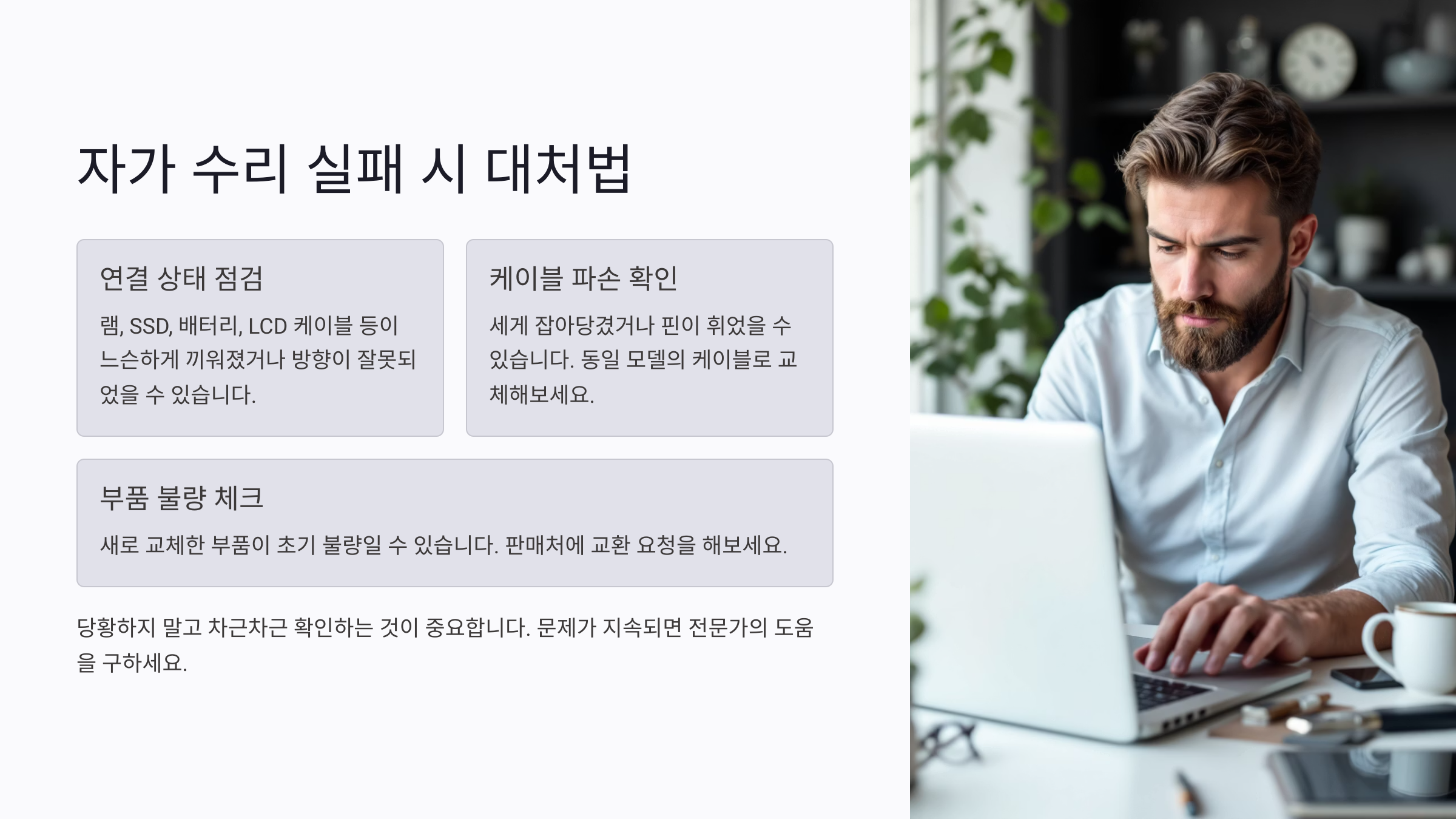
노트북 자가 수리를 하다 보면 예상치 못한 문제가 생길 수도 있어요. 나사를 하나 잃어버리거나, 케이블을 잘못 연결하거나, 아예 전원이 안 들어오는 경우도 있죠. 그럴 땐 당황하지 말고 차근차근 확인하는 게 제일 중요해요.
첫 번째로, 부품 연결 상태를 다시 점검해보세요. 램, SSD, 배터리, LCD 케이블 등이 느슨하게 끼워졌거나 방향이 잘못된 경우가 많아요. 특히 배터리 단자 연결 여부는 전원 문제와 직결되니까 꼭 확인해봐야 해요.
두 번째는 케이블 파손 여부를 확인하는 거예요. 너무 세게 잡아당겼거나 핀을 휘게 했을 수도 있거든요. 이런 경우엔 동일 모델의 케이블을 따로 구매해서 교체하거나, 사설 수리점에 케이블만 수리 요청하는 것도 한 방법이에요.
세 번째는 부품 자체의 불량일 수 있어요. 새로 교체한 부품이 초기 불량인 경우도 종종 있답니다. 특히 저렴한 호환 부품이나 중고 부품은 확률이 높아요. 이럴 땐 판매처에 교환 요청을 먼저 해보고, 그래도 안 되면 공인센터 점검을 받아보는 게 좋아요.
🧯 자가 수리 실패 대응 체크리스트
| 문제 상황 | 가능한 원인 | 해결 방법 |
|---|---|---|
| 전원이 안 켜져요 | 배터리 미연결, 케이블 분리 | 배터리 단자 재체결, 충전기 점검 |
| 화면이 안 나와요 | LCD 케이블 연결 불량, 부품 불량 | 내부 케이블 재확인, 부품 교체 |
| 팬이 돌아가지 않아요 | 전원 공급 문제, 단자 미연결 | 팬 단자 연결, 메인보드 점검 |
| 부팅이 안 돼요 | SSD 불량, OS 손상 | SSD 재장착, 부팅 USB로 복구 |
💬 노트북 자가 수리 관련 자주 묻는 질문 (FAQ)

Q1. 자가 수리하면 노트북 보증이 무효가 되나요?
A1. 대부분의 브랜드는 공식 수리 외의 분해 흔적이 있을 경우 보증이 무효화돼요. 특히 씰(봉인)이 훼손되면 내부 수리 이력으로 간주돼요.
Q2. 자가 수리를 하면 무조건 돈을 절약할 수 있나요?
A2. 부품만 구매하면 저렴하게 해결할 수 있지만, 공구 구매나 실패로 인한 재수리 비용까지 고려하면 꼭 그렇지는 않아요.
Q3. 노트북 자가 수리 난이도는 어떻게 구분하나요?
A3. 하판 열기 용이성, 부품 접근성, 나사 구조, 접착 여부 등으로 구분돼요. 일반 사용자는 난이도 '하~중' 정도의 작업부터 시작하는 게 좋아요.
Q4. 유튜브 영상만 보고 자가 수리해도 될까요?
A4. 가능은 하지만, 영상 속 모델과 내 노트북이 동일한지 꼭 확인하고, 내부 구조가 같아야 따라할 수 있어요.
Q5. 자가 수리 중 부품을 망가뜨리면 어떻게 해야 하나요?
A5. 파손 부품만 따로 구입해서 교체하거나, 사설 수리점에 해당 부품만 의뢰하는 방법도 있어요. 전체 수리보다 비용이 절약될 수 있어요.
Q6. 맥북도 자가 수리할 수 있나요?
A6. 맥북은 구조적으로 매우 복잡하고 제한적이에요. 공식 자가 수리 프로그램이 있지만 일반 소비자에겐 어렵고, 부품 활성화 제한도 있어요.
Q7. 정품 부품은 어디서 구매하나요?
A7. 일부 브랜드는 공식 포털에서 제공하고, 그 외에는 iFixit이나 알리익스프레스, 국내 오픈마켓을 통해 호환 부품을 구입할 수 있어요.
Q8. 자가 수리를 하려면 어떤 작업부터 연습하는 게 좋을까요?
A8. 램, SSD 교체처럼 간단한 내부 부품부터 시작해보는 걸 추천해요. 경험이 쌓이면 배터리나 팬, 키보드로 확장해도 좋아요!
노트북 화면 깨졌을 때 대처법 총정리
📋 목차노트북 화면 깨졌을 때 해결법화면 금 간 경우 응급 조치법외부 모니터 연결로 데이터 살리기AS 맡기기 전 체크리스트액정 수리비용 예측 방법노트북 보험 활용하는 팁자가 수리 시 주
smartinfo-tree.tistory.com
노트북 외부 모니터 연결 완벽 가이드
📋 목차HDMI 연결 시 주의사항USB-C 모니터 호환 여부 확인법듀얼 모니터 설정하는 법Mac vs Windows 외부 연결 차이화질 저하 문제 해결 팁모니터 연결 오류 대처법노트북 외부 모니터 관련 FAQ💻 요
smartinfo-tree.tistory.com